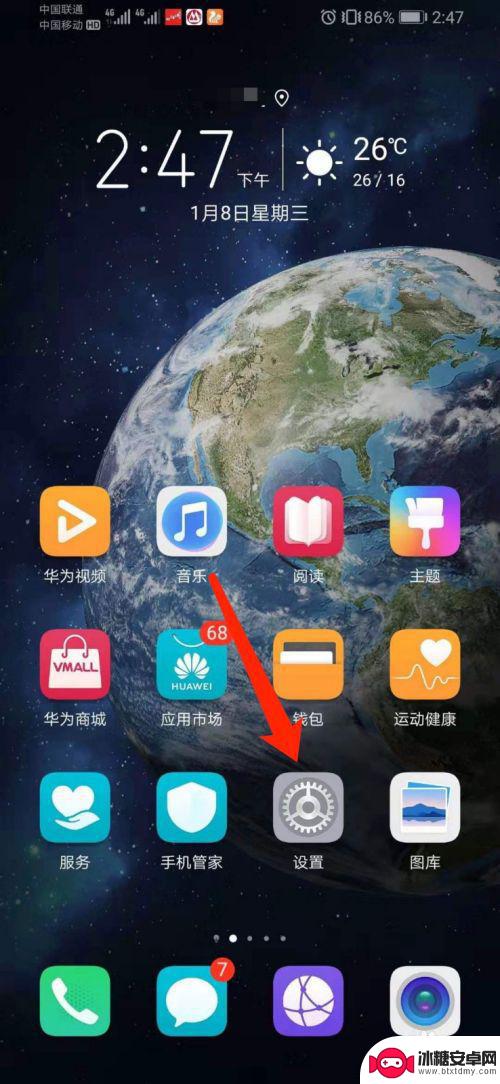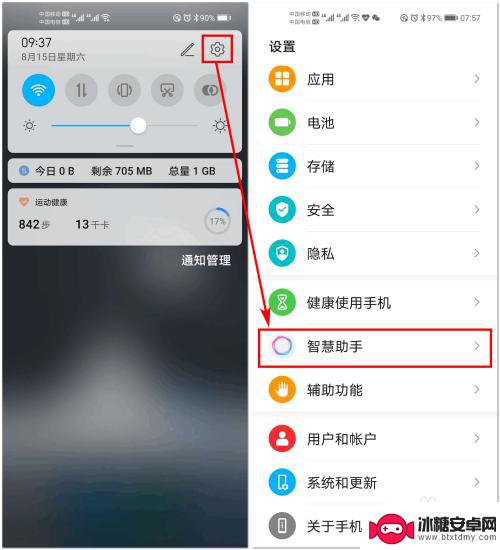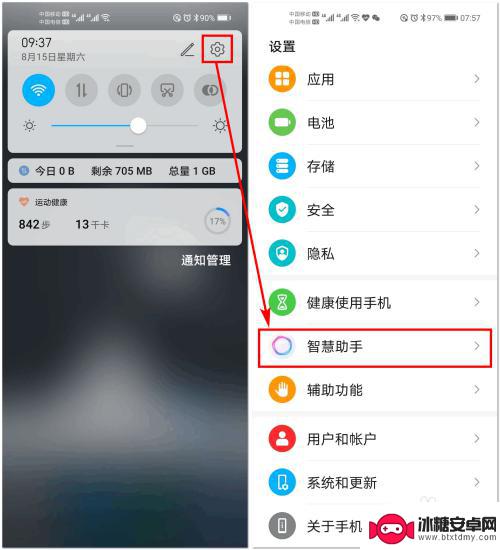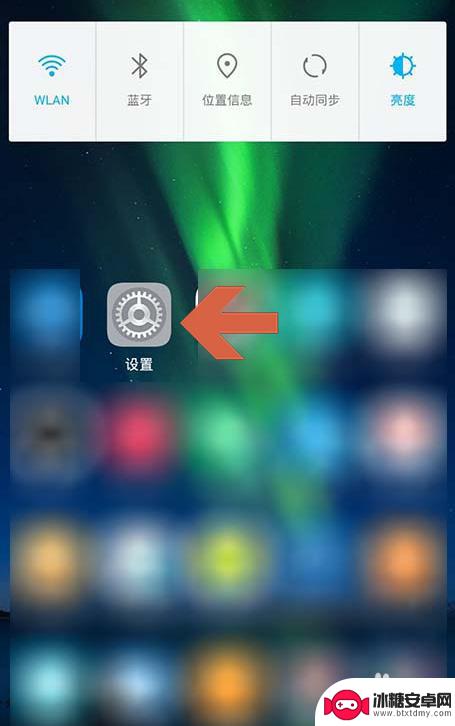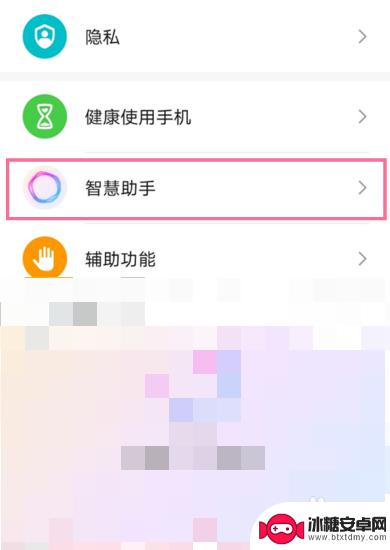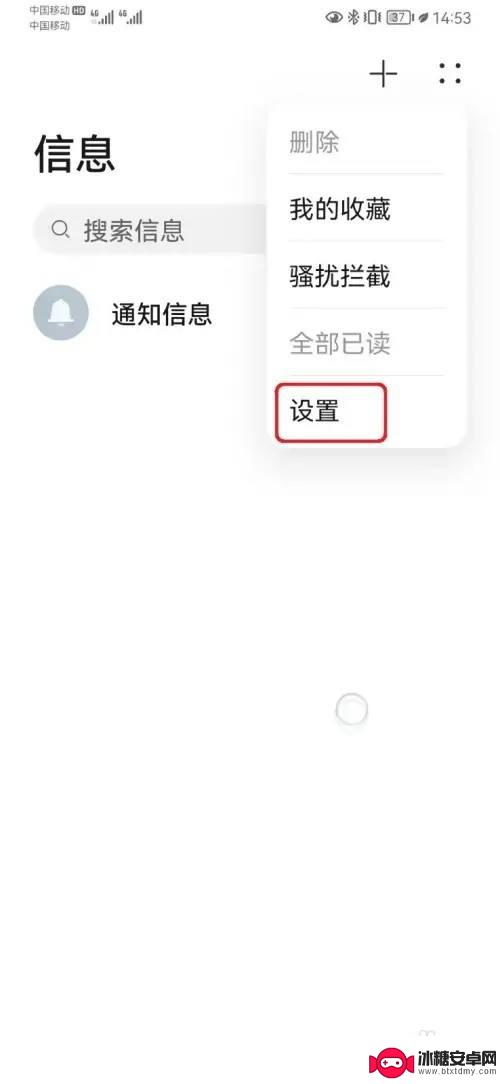怎么激活华为语音手机 华为荣耀手机开启YOYO智能语音助手的步骤
智能手机已经成为我们生活中必不可少的一部分,而在众多智能手机品牌中,华为荣耀手机因其先进的技术和质量上乘的产品赢得了广大消费者的青睐。作为华为荣耀手机的一项重要功能,YOYO智能语音助手更是为用户带来了便利和乐趣。想要激活华为语音手机并开启YOYO智能语音助手,只需简单的几个步骤即可。接下来让我们一起来了解一下激活华为语音手机的方法。
华为荣耀手机开启YOYO智能语音助手的步骤
步骤如下:
1.进入手机【设置】功能。
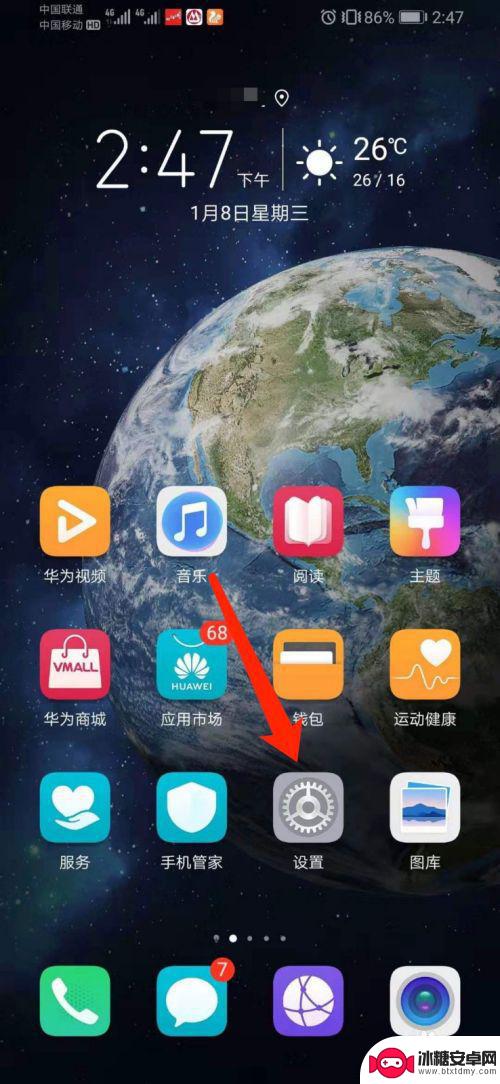
2.进入【智能辅助】界面。
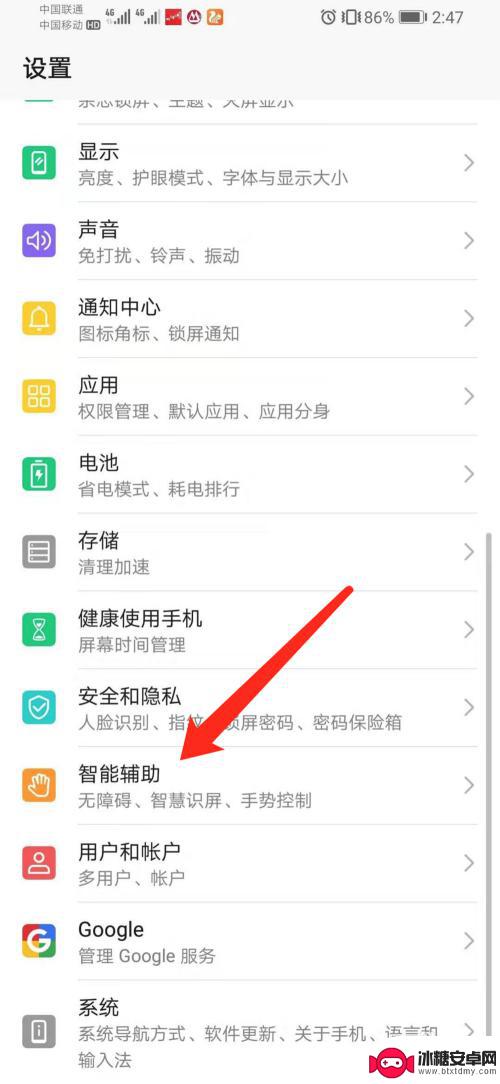
3.点击【语音控制】功能。
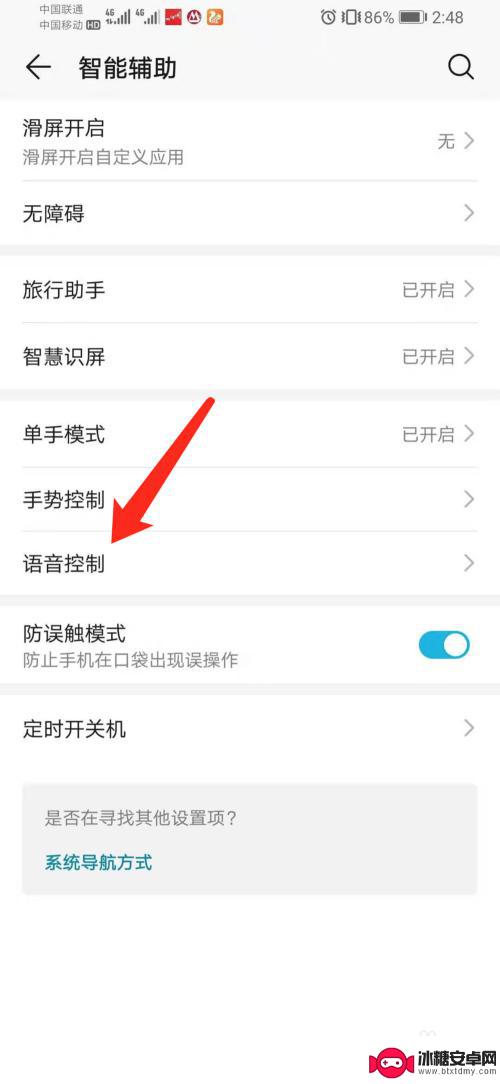
4.点击【语音唤醒】。
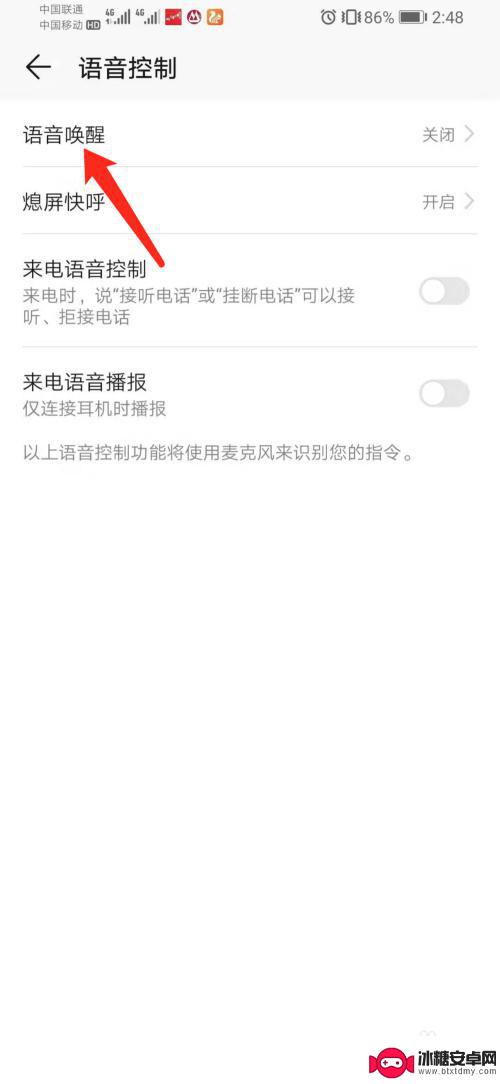
5.开启【语音唤醒】功能。
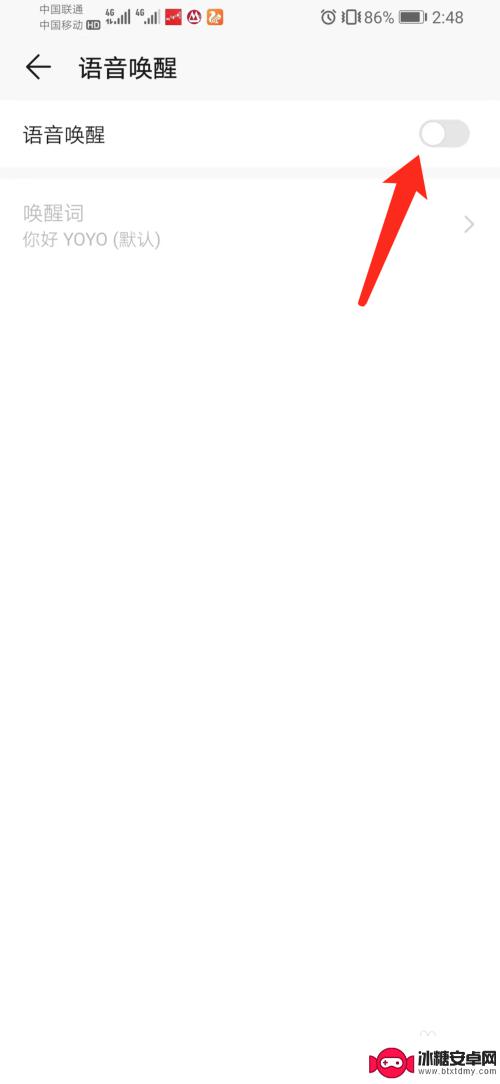
6.点击【同意】功能按扭。
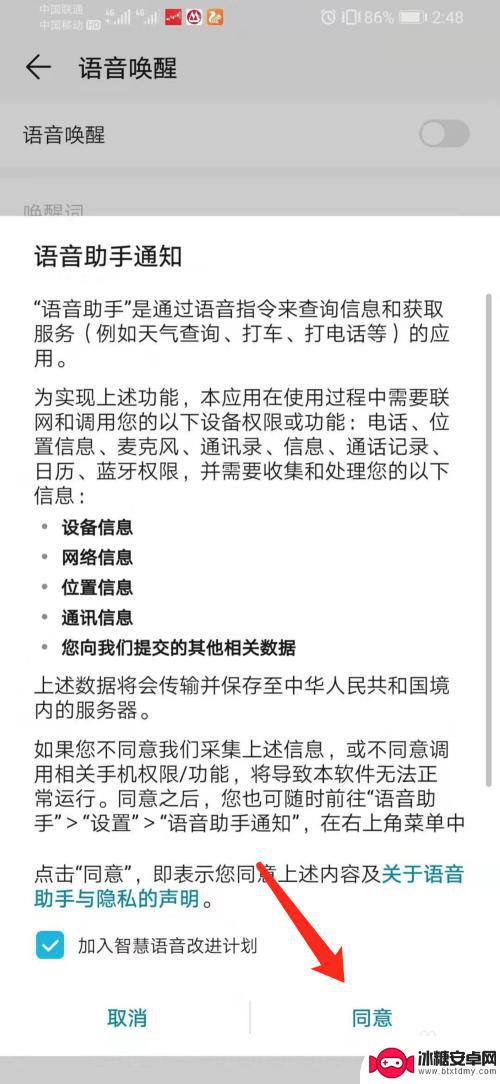
7.完成【语音唤醒词】设置。
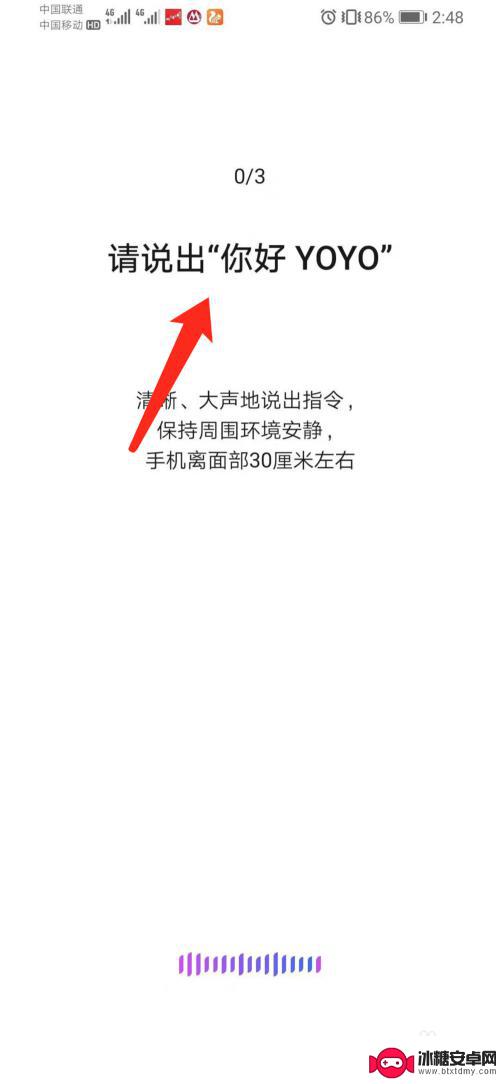
8.点击【开始体验】。
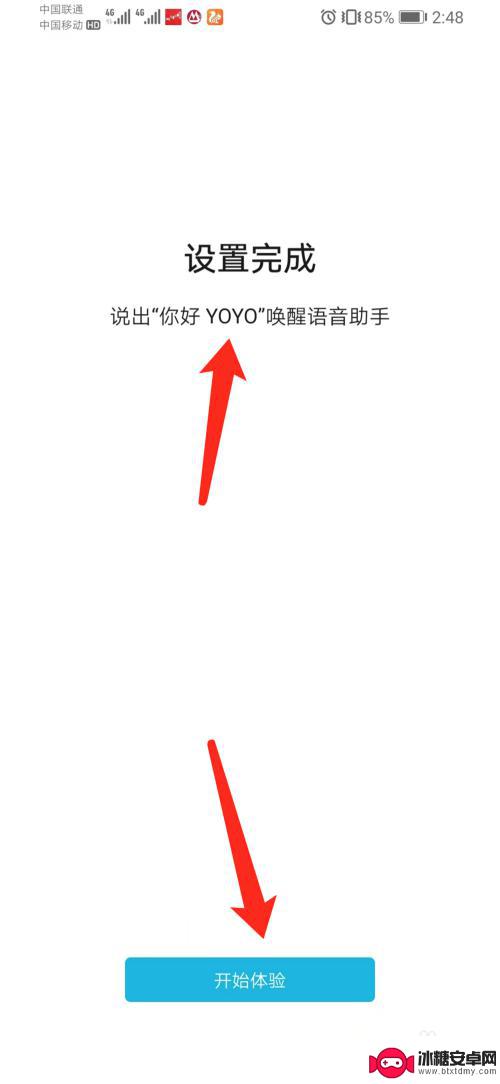
9.即可在华为荣耀手机中实现开启yoyo智能语音助手功能。
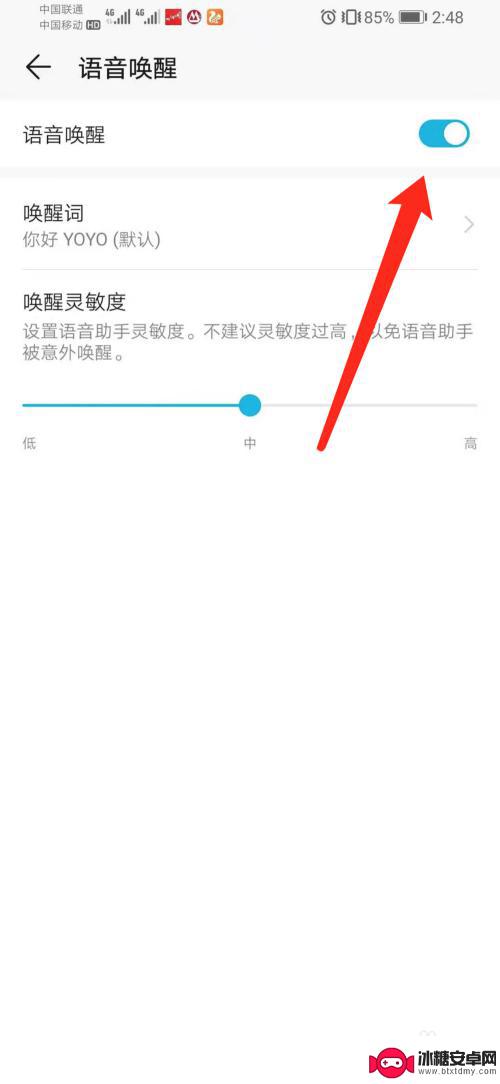
以上就是如何激活华为语音手机的全部内容,如果有不懂的用户可以根据小编的方法来操作,希望能够帮助到大家。
相关教程
-
荣耀手机如何打开悠悠 华为荣耀手机YOYO智能语音助手怎么唤醒
荣耀手机搭载了YOYO智能语音助手,让用户能够轻松享受智能化生活,想要唤醒YOYO智能语音助手,只需在屏幕关闭状态下长按音量下键即可,然后说出Hi,YOYO即可进入语音助手界面...
-
荣耀手机怎么召唤yoyo 荣耀手机YOYO语音助手怎么使用
荣耀手机YOYO语音助手是荣耀手机上的一款智能语音助手,可以帮助用户进行语音搜索、发送短信、拨打电话等操作,想要使用荣耀手机YOYO语音助手,只需长按手机的Home键,然后说出...
-
荣耀手机怎么召唤呦呦 荣耀手机YOYO智慧语音助手怎么使用
荣耀手机YOYO智慧语音助手是一款方便实用的智能助手,用户可以通过简单的语音指令来完成各种操作,想要召唤YOYO助手,只需长按手机的音量减键即可,然后说出需要的指令即可。无论是...
-
华为手机怎么开高清语音通话 华为手机开启高清通话功能步骤
随着通讯技术的不断更新,高清语音通话已经成为了现代手机通讯的重要功能之一,华为手机作为一款领先的智能手机品牌,也提供了开启高清通话功能的便捷步骤。用户只需按照华为手机开启高清通...
-
荣耀手机找不到了怎么唤醒语音助手 荣耀手机如何开启语音唤醒功能
荣耀手机是一款备受用户喜爱的智能手机品牌,其强大的功能和优秀的用户体验深受用户的认可,有时候我们可能会遇到一些问题,比如荣耀手机找不到了怎么唤醒语音助手,或者想了解荣耀手机如何...
-
华为手机播报语音这个功能怎么打开 怎样在华为手机上开启信息语音播报
华为手机播报语音这个功能怎么打开,在快节奏的生活中,我们常常需要依赖手机来处理各种信息,当我们无法时刻盯着手机屏幕时,华为手机的播报语音功能就成为了我们的得力助手,这一功能可以...
-
如何拆手机显示屏 怎么正确拆解手机外屏
在日常生活中,手机已经成为我们生活中不可或缺的一部分,随着时间的推移,手机屏幕可能出现问题,需要进行更换或修理。如何正确地拆解手机外屏成为了许多人关注的焦点。正确的操作方法不仅...
-
手机怎连接网络 手机连接WIFI网络设置
手机已经成为我们日常生活中必不可少的工具,而连接网络更是手机功能的基础之一,手机可以通过多种方式连接网络,其中最常见的方式就是连接WIFI网络。连接WIFI网络可以让手机实现快...
-
苹果手机怎么样设置无线网 iPhone如何连接WIFI
苹果手机作为一款领先的智能手机品牌,其连接无线网络的设置也是非常简单方便的,用户只需打开手机的设置,进入Wi-Fi选项,然后选择要连接的无线网络并输入密码即可轻松连接上互联网。...
-
门禁卡怎么设置手机用密码 手机门禁卡设置方法
现代科技的发展使得门禁系统也变得更加智能化,我们可以通过手机来设置门禁卡的密码,实现更加便捷的出入方式。手机门禁卡设置方法也变得更加简单易行,让我们可以随时随地控制自己的出入权...